
Você pode saber que o Windows cria e armazena arquivos de cache para aplicativos e programas para acelerar seu carregamento. Seu sistema gráfico no Windows 11 cria um arquivo DirectX Shader Cache para acelerar o tempo de carregamento do aplicativo.
O que é DirectX Shader Cache?
O DirectX Shader Cache consiste em arquivos criados pelo seu sistema gráfico. Os arquivos foram feitos para acelerar o tempo de carregamento do aplicativo e melhorar o desempenho.
Diz-se também que o DirectX Shader Cache melhora a capacidade de resposta dos aplicativos do Windows. Embora seja considerado importante, você pode excluí-lo sem se preocupar com mau funcionamento do sistema ou corrupção de arquivos.
É uma boa ideia excluir o DirectX Shader Cache periodicamente no Windows 11 para garantir que o arquivo não fique muito grande ou corrompido. Depois de excluído, o DirectX Shader Cache é regenerado automaticamente quando você usa aplicativos ou programas com muitos gráficos.
1. Exclua o cache do DirectX Shader por meio de configurações
Este método usará o aplicativo Configurações do Windows 11 para excluir os arquivos DirectX Shader Cache. Aqui está o que você precisa fazer.
1. Primeiro, clique no botão Iniciar do Windows 11 e selecione Configurações .
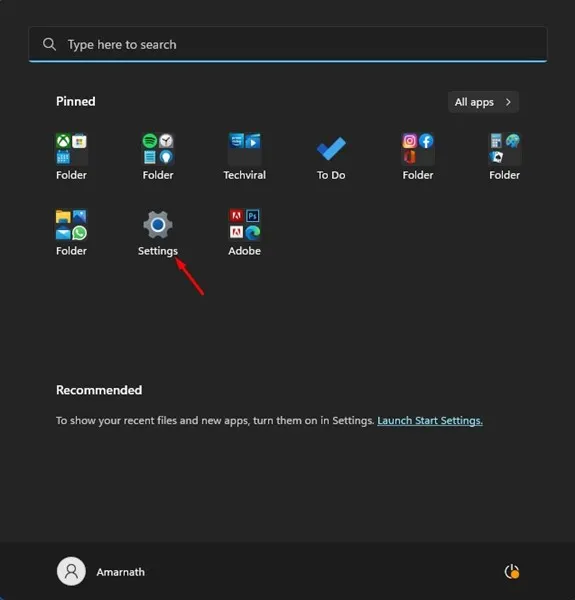
2. No aplicativo Configurações, clique na aba Sistema abaixo.
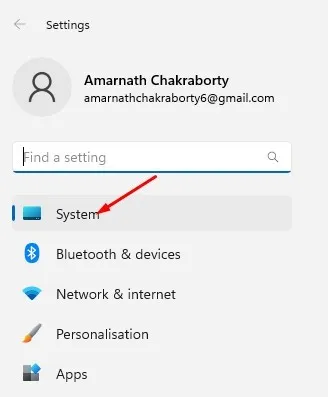
3. No lado direito, clique na opção Armazenamento .
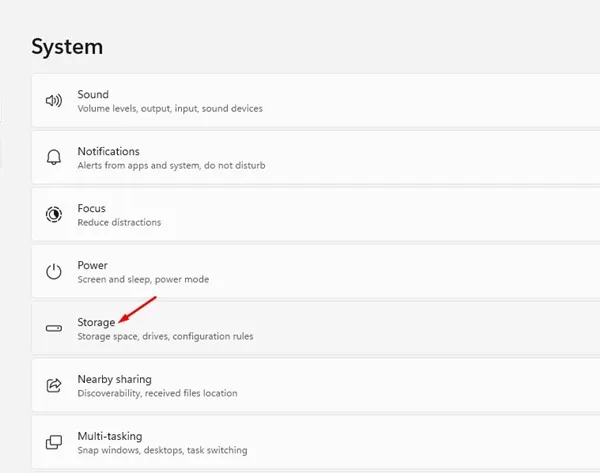
4. Agora role para baixo até a seção Gerenciamento de armazenamento e clique em Recomendações de limpeza .
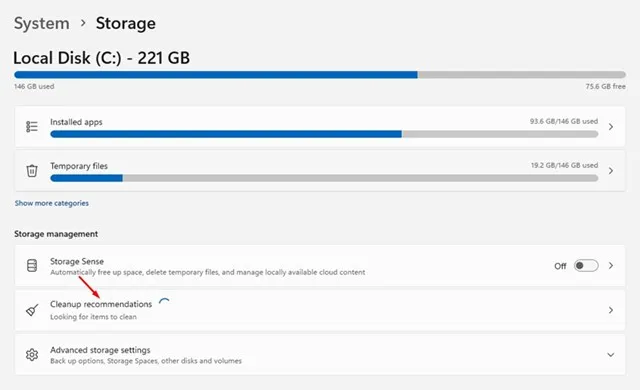
5. Clique no link Ver opções avançadas nas recomendações de limpeza.
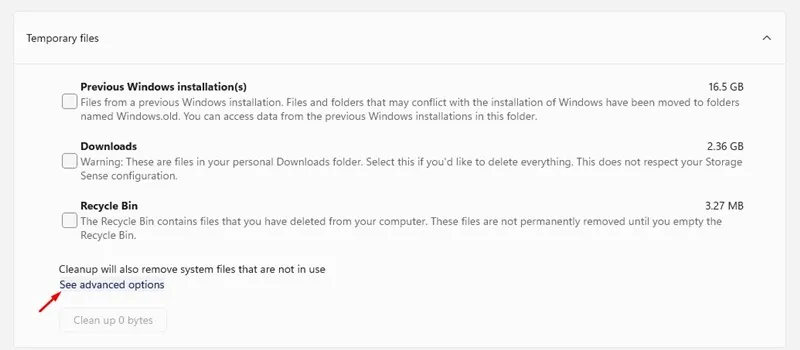
6. Agora, desmarque todas as opções e selecione DirectX Shader Cache .
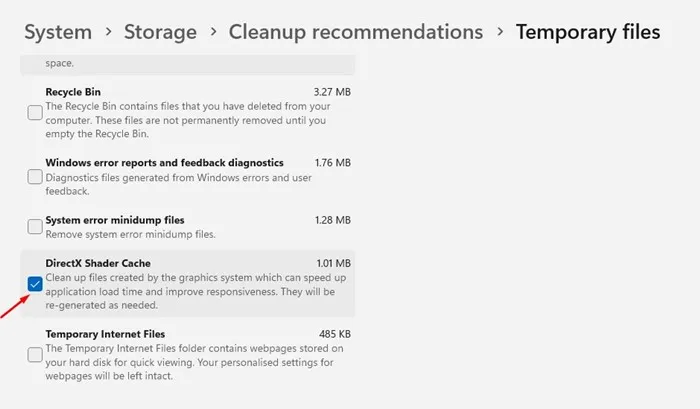
7. Quando terminar, role para cima e clique no botão Remover arquivos .
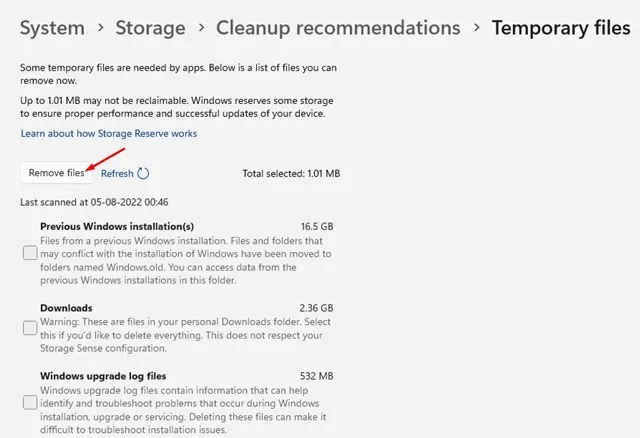
2. Exclua o cache do DirectX Shader por meio do utilitário de limpeza de disco
Este método usará o utilitário Limpeza de Disco para limpar o cache do DirectX Shader no Windows 11. Siga alguns dos passos simples que compartilhamos abaixo.
1. Clique em Windows 11 Search e digite Disk Cleanup. Em seguida, abra o utilitário Disk Cleanup na lista de resultados correspondentes.
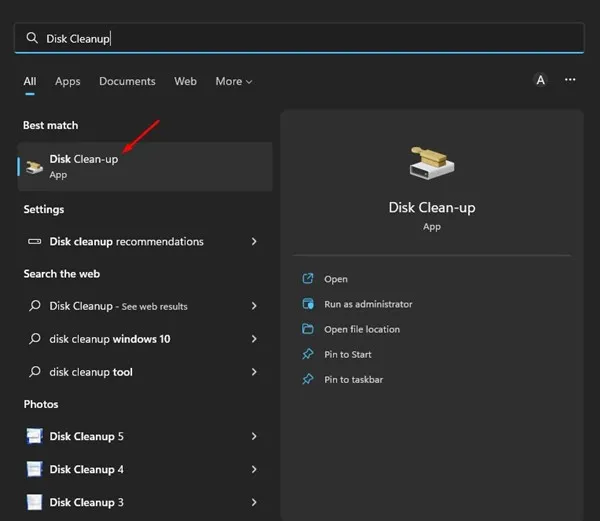
2. Selecione a unidade de instalação do sistema e clique no botão OK na ferramenta Limpeza de disco.
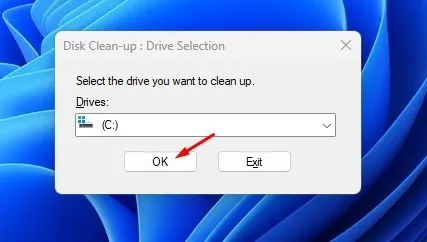
3. Em seguida, na seção Arquivos a serem excluídos, marque ‘ DirectX shader Cache ‘ e clique no botão OK.
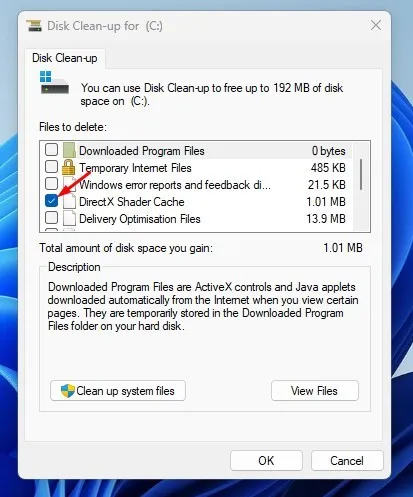
3. Exclua o cache do DirectX Shader por meio do Storage Sense
O Storage Sense é uma ferramenta de gerenciamento de armazenamento integrada que pode ajudar você a liberar espaço de armazenamento. Você também pode usar o Storage Sense para excluir o arquivo DirectX Shader Cache. Aqui está o que você precisa fazer.
1. Primeiro, clique no botão Iniciar do Windows 11 e selecione Configurações .
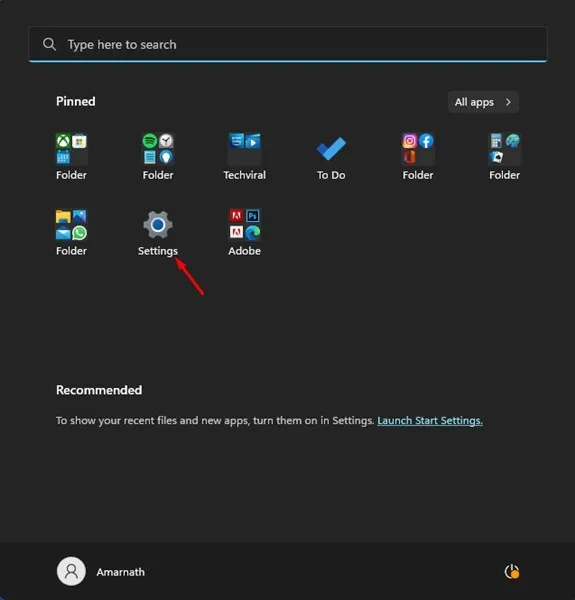
2. No aplicativo Configurações, clique na guia Sistema conforme mostrado abaixo.
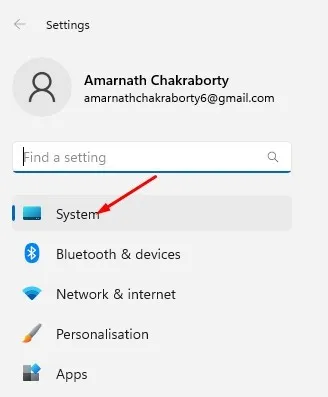
3. No lado direito, role para baixo e clique na opção Armazenamento .
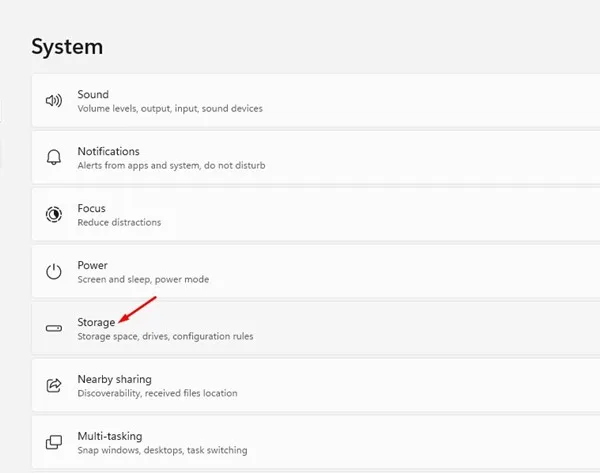
4. Agora, habilite a opção Storage Sense . Habilitar o Storage Sense limpará automaticamente o cache do DirectX Shader.

5. Ou então, clique na opção Storage Sense e no botão ‘ Executar Storage Sense agora ’.
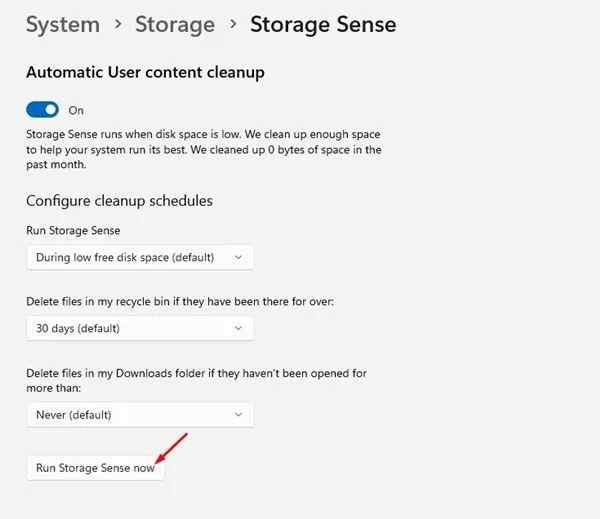
Excluir o DirectX Shader Cache causará algum dano?
Não exatamente, mas excluir o DirectX Shader Cache pode melhorar um pouco o desempenho do seu jogo. Portanto, não há mal nenhum em excluir o DirectX Shader Cache no Windows.
Outra coisa que você deve ter em mente é que excluir o cache do Shader nem sempre resulta em melhor desempenho nos jogos, pois várias coisas dependem disso, como as especificações do hardware, a compatibilidade do jogo com seu sistema operacional, etc.
Então, essas são as três melhores maneiras de excluir o DirectX Shader Cache no Windows 11. Se você estiver tendo problemas ao executar jogos e aplicativos no seu dispositivo, você pode tentar excluir o DirectX Shader Cache. Deixe-nos saber nos comentários abaixo se você conhece alguma outra maneira de remover o DirectX Shader Cache.


Deixe um comentário